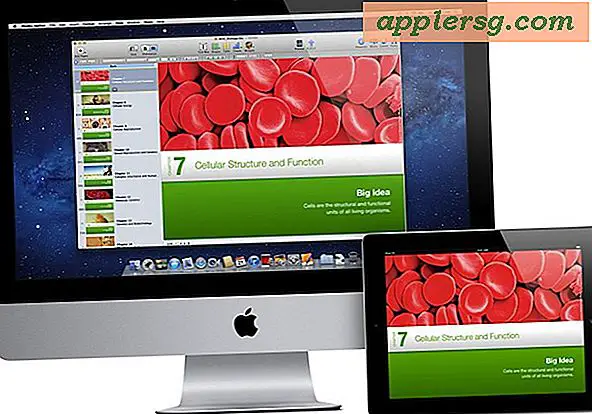Activeer Element Inspector in de Mac App Store

De Mac App Store heeft een infovenster voor verborgen elementen waarmee je de bron van elke pagina of elk element in de App Store kunt bekijken, zodat je tekst of afbeeldingen kunt extraheren en zelfs je eigen code in de console kunt invoeren (wat kan leiden tot allerlei soorten leuke dingen). Dit is waarschijnlijk het nuttigst voor web- en app-ontwikkelaars, maar iedereen met wat nieuwsgierigheid kan ook een kick krijgen van deze functie.
Om de elementcontrole van de Mac App Store in te schakelen, verlaat je de App Store en start je de Terminal. Voer de volgende standaard schrijfopdracht in:
defaults write com.apple.appstore WebKitDeveloperExtras -bool true
Druk op Return en start de App Store opnieuw. U kunt nu met de rechtermuisknop op "Inspect Element" klikken op alles, net zoals u in Safari zou doen met de DOM-inspectietool van de ontwikkelaar.

Zoals je misschien al geraden hebt, werkt dit omdat de Mac App Store in feite gewoon een WebKit-wrapper is voor een website.
Er is niet veel reden om deze functie uit te schakelen, omdat deze alleen wordt geactiveerd door met de rechtermuisknop te klikken, maar als u dat wilt, is de standaardopdracht voor schrijven:
defaults write com.apple.appstore WebKitDeveloperExtras -bool false